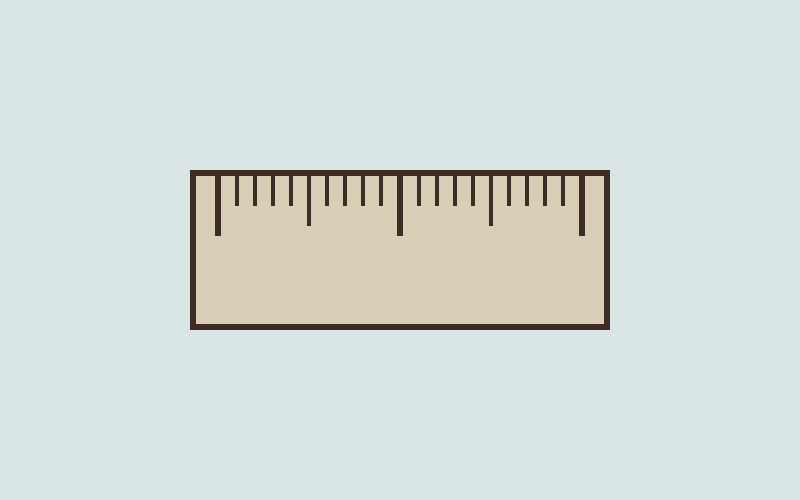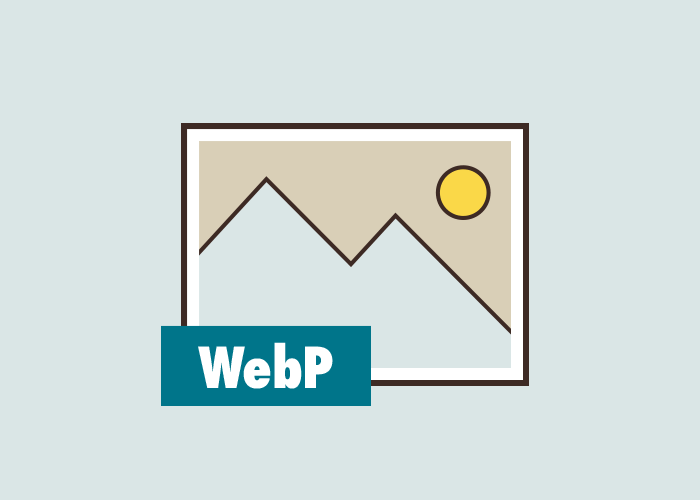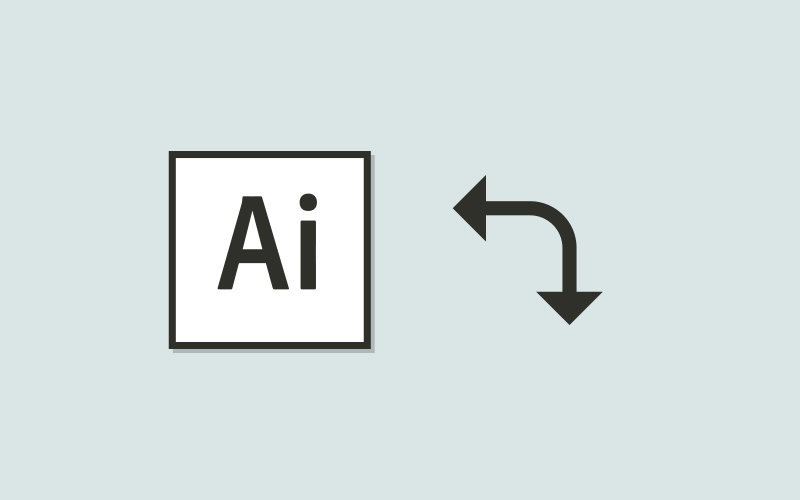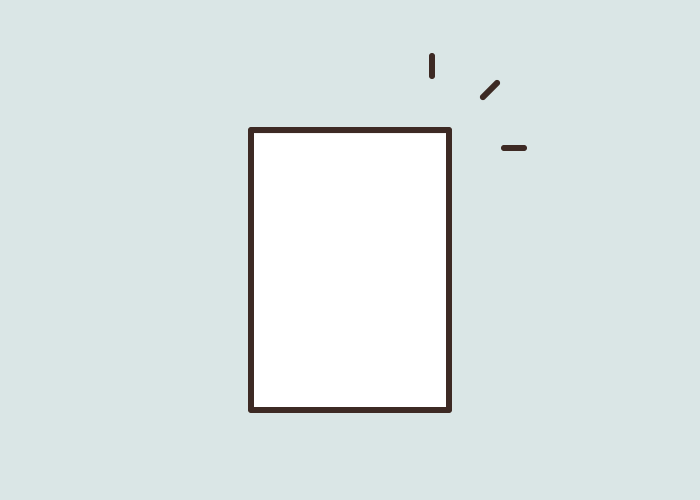
イラレをPDFに書き出したらページに何も表示されず真っ白で困った
- # Illustrator
- # トラブル
人から聞かれて、初めて認識した「レイヤーオプション」という設定があったのでまとめました。
印刷のデータを内容の確認用にPDFに書き出したところ、アートボード内が真っ白で何も表示されていないのはどうして?という質問。
はじめはオブジェクトがアートボードの外に配置してあるのかな?と思いましたが、データを見てみるときちんとアートボードの中に収まっています。
目次
- 結論
- レイヤーオプションの設定とは?
- レイヤーオプションの設定項目
- まとめ
Advertising
結論
調べてみた結果、今回の原因はオブジェクトが配置されているレイヤーの設定が「テンプレート」になっていたためでした。
レイヤーオプションの設定とは?
Adobe Illustratorのレイヤーには「レイヤーオプションの設定」があります。レイヤー名の左、レイヤーのプレビューの四角をダブルクリックで「レイヤーオプション」のパネルが表示されます。
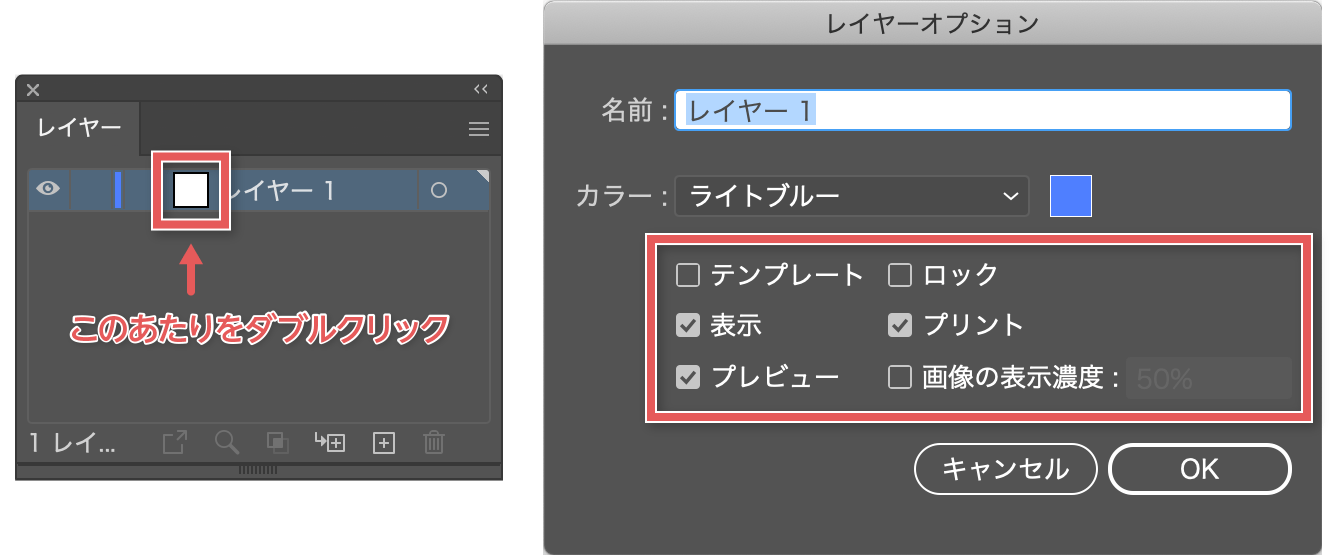
下部のチェックボックスで設定をします。
表示、プリント、プレビューにデフォルドでチェックが入っています。
テンプレートにチェックが入っていると、そのレイヤーに配置されているオブジェクトはデスクトップのサムネイルやプレビューに表示されません。
書き出しだと、書き出し形式でPNGは表示されました。(私の環境の問題かも?)
イラレの編集画面では他のオブジェクトと同じように編集できるのに、書き出したりプレビューしたりすると表示されないという事になります。
レイヤー名の先頭に「*」がついて「*レイヤー 1」となっているのと、いつもは目のアイコンになっているところが四角のアイコンになっているのでそこで判断ができますね。
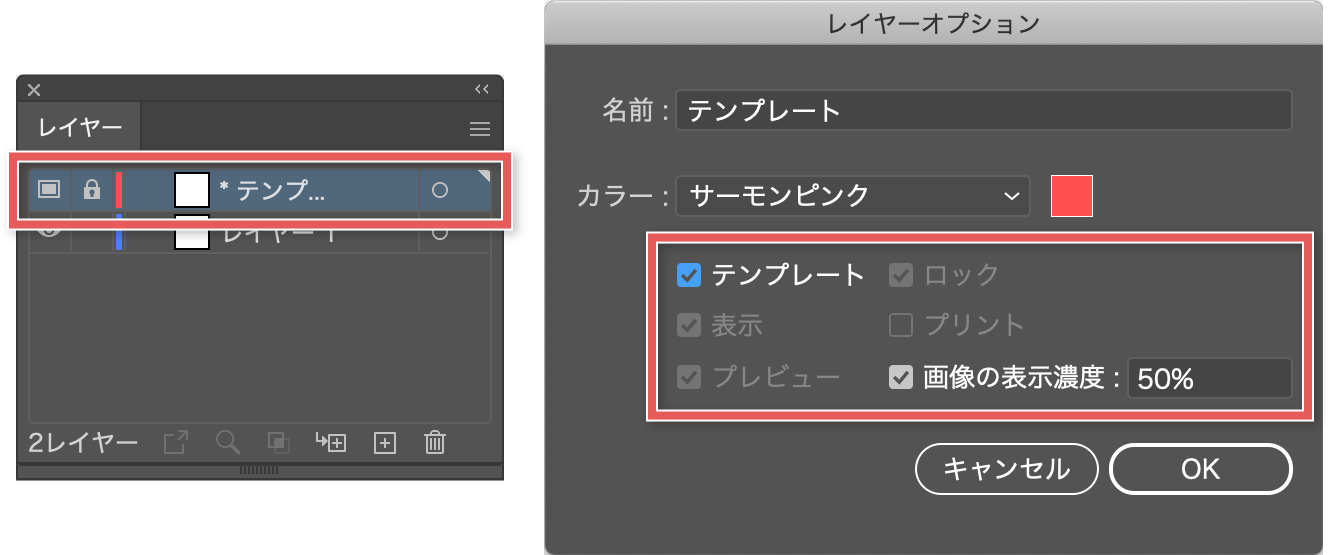
レイヤーオプションの設定項目
名前
レイヤーの名前。レイヤーパネルに表示されます。
カラー
レイヤーの色を設定します。オブジェクトを選択した時にバウンディングボックスや境界の線の色になります。あらかじめ用意された色か、右側のスウォッチのような四角をクリックで任意の色に設定可能です。
私は、デフォルトで振られる色だとチカチカしてまぶしいので、グレーやベージュ、ダークグリーンなどに変更しています。
テンプレート
レイヤーをテンプレートレイヤーにチェンジします。
ここをクリックすると「ロック」にチェックがオン、「プリント」のチェックがオフの状態で「テンプレート」と「画像の表示濃度」以外の項目が選択不可になります。
ロック
レイヤー全体のオブジェクトをロックします。
チェックを入れるとレイヤーパネルに鍵マークがつきます。
レイヤーパネルの目玉マークの隣のスペースをクリックでも同様の動作になります。
表示
レイヤー全体のオブジェクトが表示される状態。
レイヤーパネルの目玉マークのオンオフと同じ挙動です。
プリント
印刷時にレイヤーのオブジェクトが印刷される。
プレビュー
レイヤーのオブジェクトがカラーで表示されます(⌘+Yのヤツ)。
プレビューのチェックを外すとオブジェクト(画像を含む)がアウトライン(黒い線)で表示されます。
画像の表示濃度
レイヤーに配置した画像(リンク、配置共に)の濃度を指定。
書き出し時にはこの濃度は反映されません。
まとめ
レイヤーオプションなんて初耳と言ったものの、レイヤー名を変更したり、カラーを変更する(サーモンピンクやグリーンだと眩しいので)のにいつも使っていました。下のチェックボックスが視界に入っていなかったので大変良い発見になりました。
参考
Illustrator ユーザーガイド
レイヤー / レイヤーおよびサブレイヤーオプションの設定https://helpx.adobe.com/jp/illustrator/using/layers.html